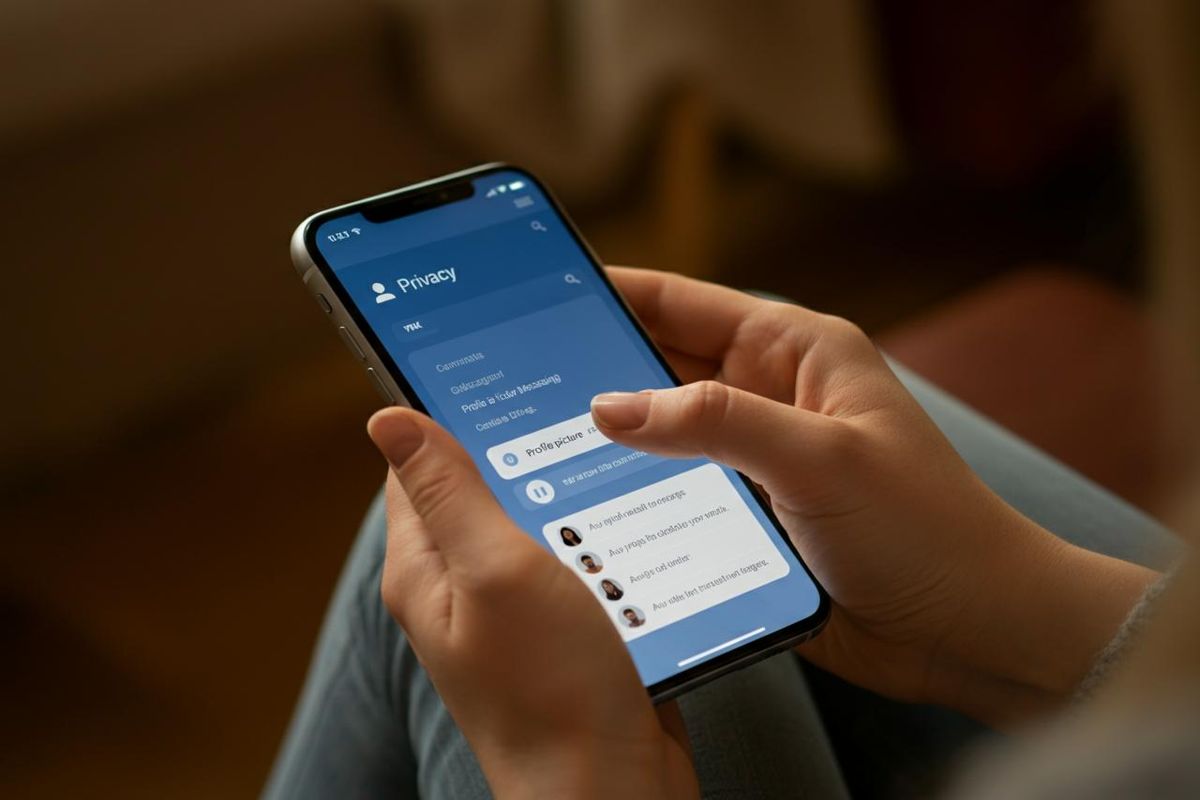
Scopri come nascondere la tua foto profilo su WhatsApp ai contatti selezionati
WhatsApp è una delle app di messaggistica più utilizzate al mondo, con oltre 2 miliardi di utenti attivi. La sua popolarità è dovuta non solo alla semplicità d’uso, ma anche alle diverse funzionalità che offre, tra cui la gestione della privacy. Tra le impostazioni più richieste dagli utenti, c’è quella che consente di nascondere la foto profilo a specifici contatti. Se ti sei mai chiesto come fare, sei nel posto giusto. In questa guida, ti mostrerò i passaggi da seguire per nascondere la tua foto profilo su WhatsApp utilizzando smartphone Android, iPhone, PC e Mac.
Come nascondere la foto di WhatsApp ad alcuni contatti su smartphone
Android
Se possiedi uno smartphone Android, per nascondere la foto profilo su WhatsApp, segui questi passaggi:
- Apri l’app WhatsApp dalla schermata principale o dal drawer del sistema.
- Accedi al tuo account, se necessario.
- Tocca il pulsante con i tre puntini (⋮) in alto a destra e seleziona “Impostazioni”.
- Vai su “Privacy” e poi su “Immagine del profilo”.
- Scegli l’opzione “I miei contatti eccetto” e seleziona i contatti a cui vuoi nascondere la tua foto. Puoi utilizzare la barra di ricerca per trovare più facilmente i contatti desiderati.
- Conferma la tua scelta toccando il pulsante con la spunta in basso a destra.
Se desideri ripristinare le impostazioni precedenti, puoi tornare al menu Privacy e selezionare “I miei contatti” per renderla visibile a tutti. In alternativa, se desideri nascondere la foto a tutti, puoi scegliere l’opzione “Nessuno”. Tieni presente che, se scegli di bloccare un contatto, non solo non potrà vedere la tua foto profilo, ma non potrà neanche contattarti.
iOS
Se utilizzi un iPhone, i passaggi sono simili:
- Avvia l’app WhatsApp.
- Accedi, se richiesto.
- Tocca “Impostazioni” in basso a destra, poi “Privacy”.
- Seleziona “Immagine del profilo” e scegli “I miei contatti eccetto”.
- Scegli i contatti da escludere e conferma premendo “Fatto” in alto a destra.
Anche qui, se cambi idea, puoi tornare alle impostazioni originali e scegliere “I miei contatti” o “Nessuno” per nascondere la foto a tutti. Ricorda che il blocco di un contatto comporta anche altre limitazioni nelle comunicazioni.
Come nascondere la foto di WhatsApp ad alcuni contatti su computer
WhatsApp Web
Se preferisci utilizzare WhatsApp Web, segui questi passaggi:
- Apri il tuo browser e vai su WhatsApp Web.
- Accedi al tuo account.
- Clicca sull’icona con la ruota d’ingranaggio nella barra laterale di sinistra e seleziona “Privacy”.
- Clicca su “Immagine del profilo” e poi su “I miei contatti eccetto”.
- Seleziona i contatti e conferma la tua scelta.
Se desideri tornare indietro, puoi sempre modificare l’impostazione a “I miei contatti” o “Nessuno”.
Windows e macOS
Se utilizzi il client di WhatsApp su Windows o macOS, è importante notare che, attualmente, molte delle impostazioni di privacy non sono disponibili direttamente da queste applicazioni. Tuttavia, puoi sempre accedere a WhatsApp Web per gestire la tua foto profilo come descritto sopra.
Per il client Windows, quando accedi alle impostazioni, vedrai un messaggio che indica che le opzioni di privacy devono essere gestite tramite smartphone. Pertanto, è consigliabile utilizzare l’applicazione mobile per queste modifiche.
Come nascondere la foto profilo su WhatsApp di alcuni contatti
Se invece desideri nascondere la foto profilo di alcuni contatti su WhatsApp, le opzioni sono piuttosto limitate. Non è possibile modificare direttamente la visibilità della foto di un contatto, poiché la privacy di un utente è gestita da quest’ultimo. Tuttavia, puoi sempre considerare l’idea di bloccare un contatto se non vuoi che possa più contattarti o vedere i tuoi aggiornamenti.
Per bloccare un contatto, vai su “Impostazioni”, poi “Privacy”, seleziona “Contatti bloccati” e aggiungi i contatti che desideri bloccare. Ricorda che una volta bloccato, non riceverai più messaggi da quel contatto e non potrà vedere nemmeno la tua foto profilo o gli aggiornamenti di stato.
In questo modo, avrai una maggiore controllo sulla tua privacy all’interno di WhatsApp, potendo decidere chi può vedere la tua immagine del profilo e chi no.
